Настройка атрибутов в Viva Glint
Прежде чем использовать инструкции на этой странице, необходимо создать шаблон атрибута сотрудника. Все обязательные и настраиваемые атрибуты, а также иерархии должны отображаться так, как вы хотите, чтобы они отображались во всех отчетах в будущем. Эта первая строка — это схема файла.
Совет
Убедитесь, что метки атрибутов со временем остаются согласованными в файле данных сотрудника. Например, если атрибут настроен как "Идентификатор сотрудника", он не будет позже распознаться как столбец, переименованный в "Номер сотрудника".
Используйте инструкции, приведенные в этой статье, чтобы настроить атрибуты в Viva Glint на основе выбранных вами при создании шаблона атрибутов сотрудника. Это руководство по настройке Viva Glint для приема данных, импортируемых на платформу в долгосрочной перспективе.
Настройка атрибутов в Viva Glint
Чтобы настроить атрибуты в Viva Glint, отправленный файл должен содержать строку заголовка завершенного атрибута и по крайней мере одну строку данных о сотрудниках. Используйте внутриплатформенный четырехэтапный процесс настройки атрибутов, чтобы подготовить систему к импорту данных сотрудников.
Важно!
Иерархии отчетов, форматы файлов и форматы атрибутов даты не могут быть изменены после завершения начальной настройки. Перед началом убедитесь, что выбранные атрибуты в шаблоне атрибутов employee являются окончательными.
- На панели мониторинга администратора выберите значок Настроить .
- В разделе Сотрудники выберитеЛюди.
- Нажмите кнопку Начало работы , чтобы начать четырехэтапный процесс.
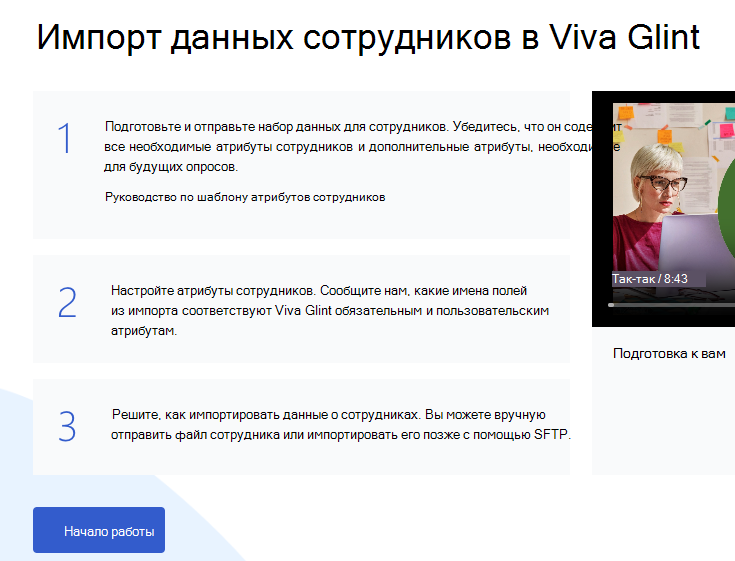
Следуйте инструкциям на экране для следующих действий.
Отправка набора данных
Отправьте завершенные атрибуты в выбранном формате. Этот формат файла будет определять формат для всех будущих отгрузок. Нажмите кнопку Продолжить.
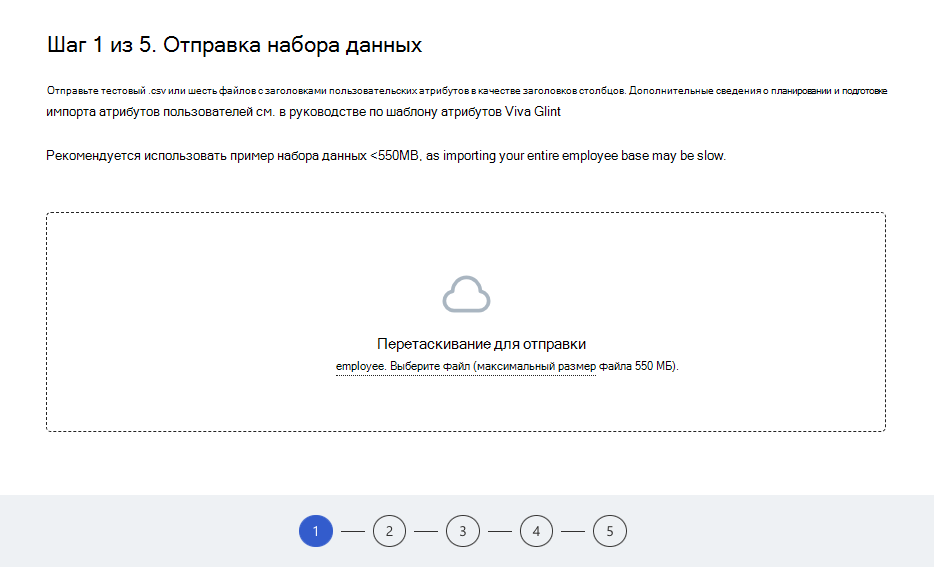
Предварительный просмотр полей данных сотрудников
Убедитесь, что имена и значения атрибутов отображаются должным образом.
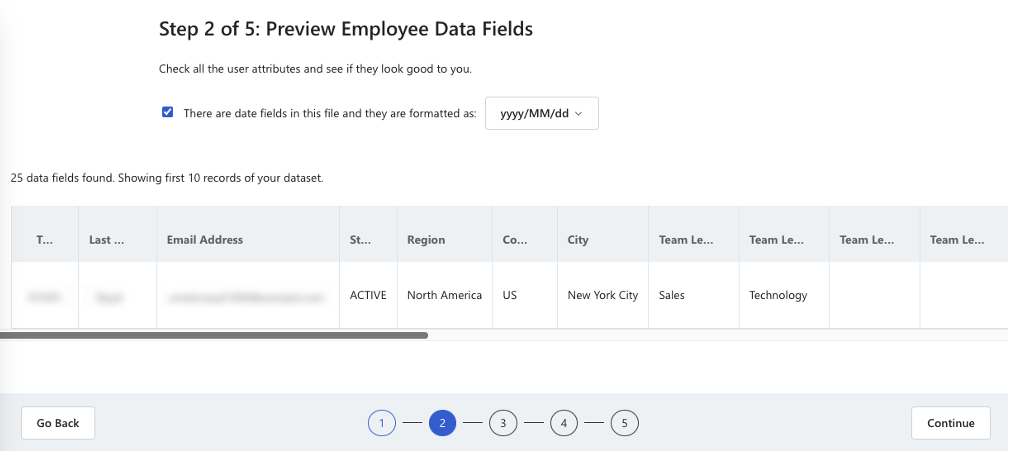
Проверьте, что:
- Все атрибуты присутствуют в предварительной версии.
- Значения атрибутов, отображаемые для записей сотрудников предварительного просмотра в правильном столбце.
- Общее число обнаруженных полей данных, отображаемое над предварительным просмотром, соответствует количеству атрибутов в файле.
Если в файл включены даты, установите флажок Поля даты, а затем в раскрывающемся меню выберите соответствующий формат даты .
Примечание.
Все атрибуты, включающие даты, должны иметь одинаковый формат. Viva Glint преобразует входящие даты в предпочтительный формат Viva Glint, гггг/мм/дд, после отправки.
После предварительного просмотра нажмите кнопку Продолжить.
Настройка атрибутов
Сопоставьте отправленные и подтвержденные атрибуты с полями Viva Glint. Эта настройка состоит из трех разделов:
Обязательные атрибуты
Выберите атрибут в раскрывающемся списке для каждого обязательного атрибута:
- Имя
- Фамилия
- Электронная почта
- Идентификатор сотрудника
- Состояние
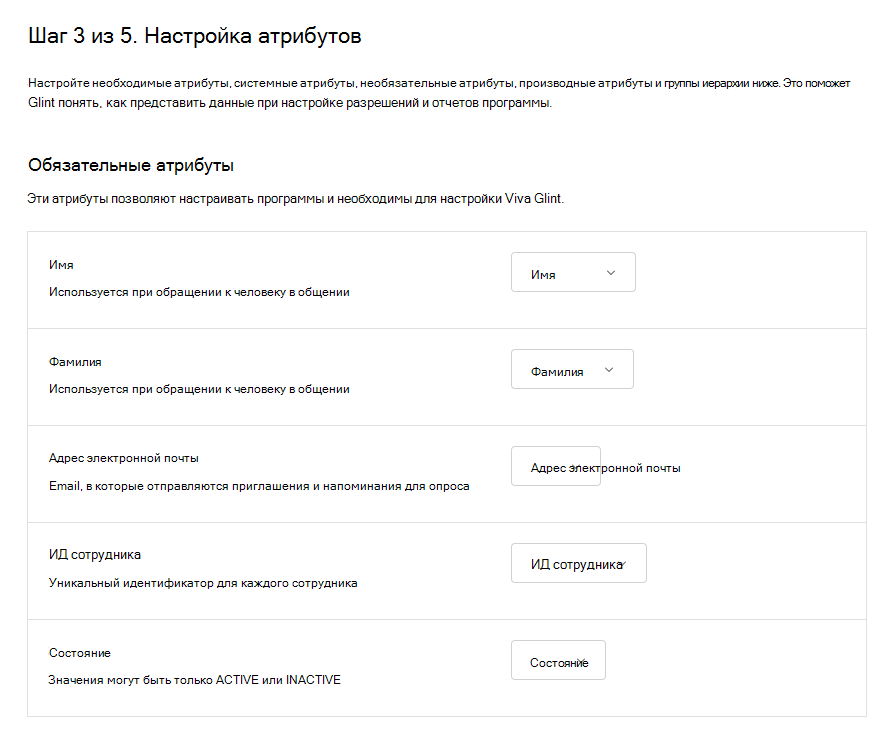
Производные атрибуты
Viva Glint вычисляет атрибуты на основе данных, отправленных в файле атрибутов сотрудника. Большинство организаций предпочитают включать управленческую иерархию. Выберите параметр и атрибут, который следует использовать для его создания. Решите, следует ли включать группы пребывания на основе даты найма или возрастные группы в зависимости от года рождения.
| Производное поле | На основе | Производные значения |
|---|---|---|
| Иерархия диспетчера | Связь данных идентификатора сотрудника и менеджера | До 25 уровней руководителей, начиная с генерального директора или руководителя высшего уровня |
| Владение* | Дата найма | <1 год, 1-2 года, 2-4 года, 4-6 лет, 6-10 лет, 10-15 лет, 15-20 лет, 20+ лет |
| Группирование по возрасту | Год рождения | <25, 25-29, 30-34, 35-39, 40-44, 45-49, 50-54, 55-59, 60-64, 65-69, 70+ |
*Значения срока пребывания для новых клиентов Viva Glint после 13 января 2024 г. До этой даты: 0-1 год, 1-2 года, 2-3 года, 3-4 года, 4-5 лет, 5-7 лет, 7+ лет.
Важно!
Не включайте производные атрибуты в файл данных сотрудников. Viva Glint создает эти поля.
- Выберите раздел с нужным атрибутом.
- Выберите нужный атрибут в раскрывающемся меню для каждого производного атрибута.
- Нажмите Продолжить.
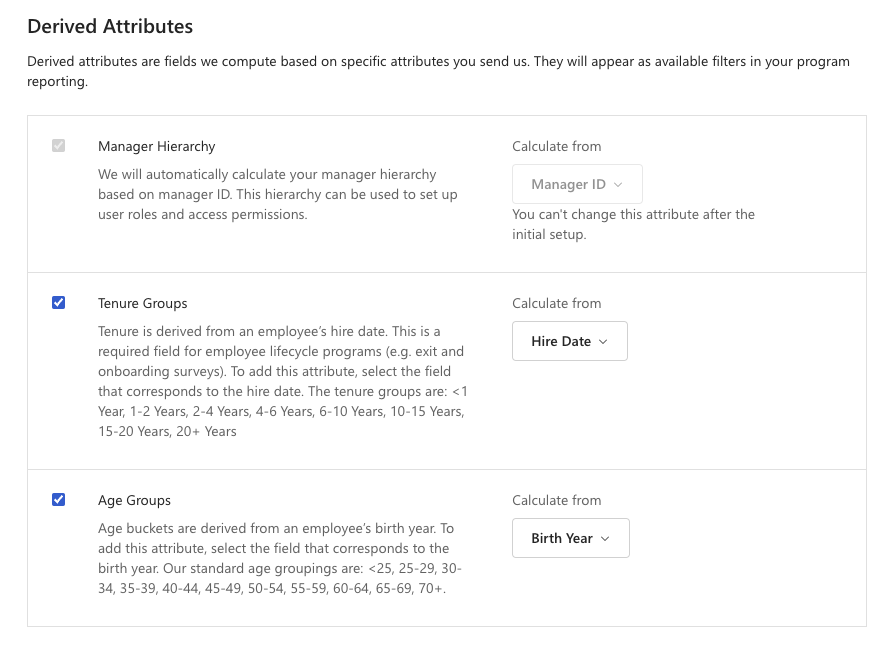
Необязательные системные атрибуты
Сопоставляйте атрибуты в данных сотрудников с языком Viva Glint, часовым поясом и личными полями электронной почты, чтобы указать, как и когда общаться с сотрудниками. Включите любое из следующих полей, установив флажок и выбрав поле из файла в раскрывающемся меню Синхронизация из :
| Viva Glint Field | Описание |
|---|---|
| Язык опроса | Язык, на котором сотрудники получают опросы и сообщения электронной почты. |
| Язык панели мониторинга | Язык, на котором пользователи просматривают панели мониторинга. |
| Часовой пояс пользователя | Часовой пояс, в котором отправляются сообщения опроса. |
| Личная электронная почта | Личные адреса электронной почты пользователей, которые можно использовать для опроса сотрудников, увывляющих сотрудников. Выберите Корпоративный и личный адрес электронной почты в разделе Коммуникации программы опроса. |
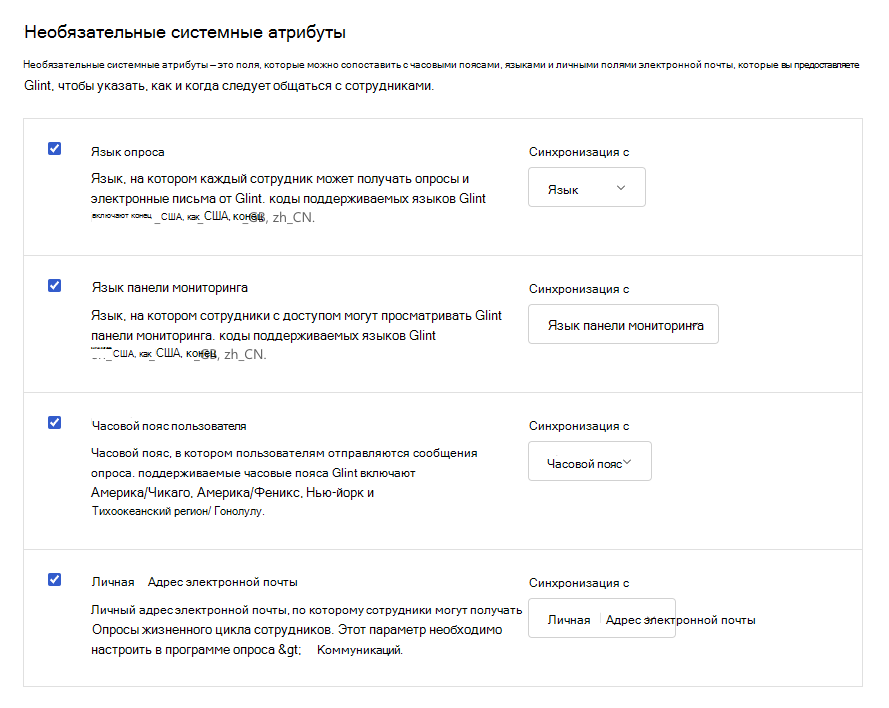
Важно!
Отправлять значения языка и часового пояса точно так, как они отображаются на связанных вкладках в шаблоне атрибута сотрудника. Пользователи с пустыми или недопустимыми значениями будут получать и получать доступ к опросам, электронным письмам и панелям мониторинга в вашей организации по умолчанию в общих параметрах.
Примечание.
Необязательные системные атрибуты не включаются в необработанные данные ответа, экспортированные из программ опросов Viva Glint.
Группы иерархии
Выберите атрибуты в раскрывающемся меню для каждой группы иерархии.
- Чтобы добавить дополнительные уровни в иерархию, выберите + Добавить уровень.
- Чтобы добавить новую группу иерархии, выберите + Добавить группу иерархии.
- Чтобы переименовать метку иерархии, выберите символ карандаша .
- Чтобы удалить группу или уровень, выберите символ корзины .
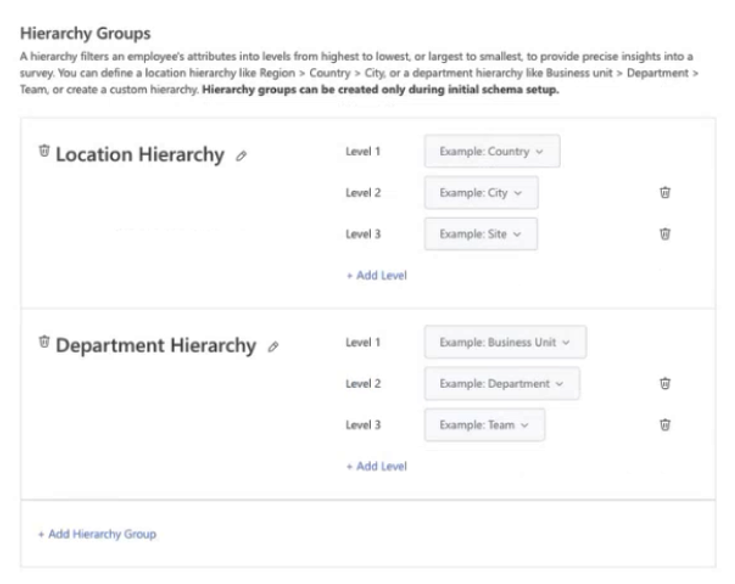
Проверка
Просмотрите сводку по всем выбранным параметрам, сделанным при настройке атрибута, и используйте параметр Вернуться , чтобы внести исправления перед переходом вперед. Шаг проверки включает в себя следующие разделы:
- Сводка
- Атрибуты пользователя
- Удаленные атрибуты пользователя
- Сопоставление обязательных атрибутов
- Сопоставление производных атрибутов
- Необязательное сопоставление системных атрибутов
- Сопоставление групп иерархии
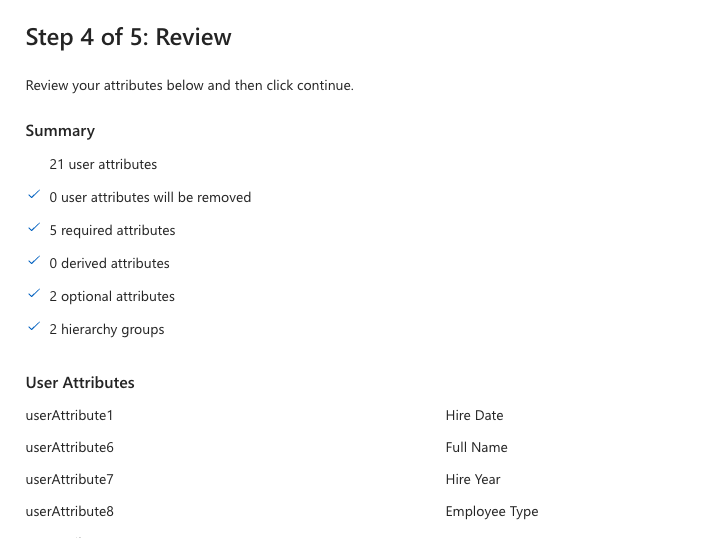
Примечание.
Viva Glint поддерживает до 100 атрибутов пользователя. Обязательные, необязательные атрибуты системы и иерархии не учитываются в этом пределе.
Выбор способа импорта данных
- Выберите один из следующих двух вариантов:
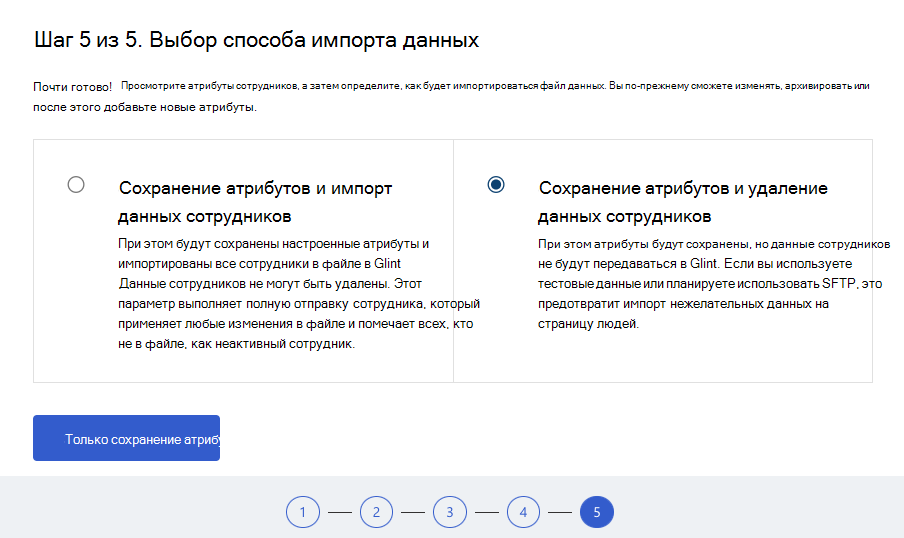
Вариант 1. Сохранение атрибутов и импорт данных о сотрудниках рекомендуется, если данные о сотрудниках в файле завершены и завершены (не содержат тестовых или частичных данных).
Предостережение
Данные сотрудников не могут быть удалены. Этот параметр выполняет полную отправку сотрудника, который применяет любые изменения в файле и помечает всех, кто не в файле, как неактивный сотрудник.
Вариант 2. Сохранение атрибутов и удаление данных о сотрудниках. Рекомендуется настроить атрибуты на основе строки заголовка, а затем импортировать завершенные данные сотрудников позже.
Совет
Viva Glint рекомендует сохранить атрибуты и отменить данные сотрудников для начальной настройки. Это позволяет настроить и сопоставить атрибуты в системе и завершить первый импорт данных в качестве отдельной задачи.
- Выберите Сохранить.
Обновление атрибутов после начальной настройки
Чтобы добавить новые атрибуты или переименовать атрибуты после начальной настройки, используйте команду Обновить атрибуты в руководстве Viva Glint .
Следующее действие
После настройки атрибутов в Viva Glint выберите метод отправки данных и отправьте данные о сотрудниках.
Обратная связь
Ожидается в ближайшее время: в течение 2024 года мы постепенно откажемся от GitHub Issues как механизма обратной связи для контента и заменим его новой системой обратной связи. Дополнительные сведения см. в разделе https://aka.ms/ContentUserFeedback.
Отправить и просмотреть отзыв по